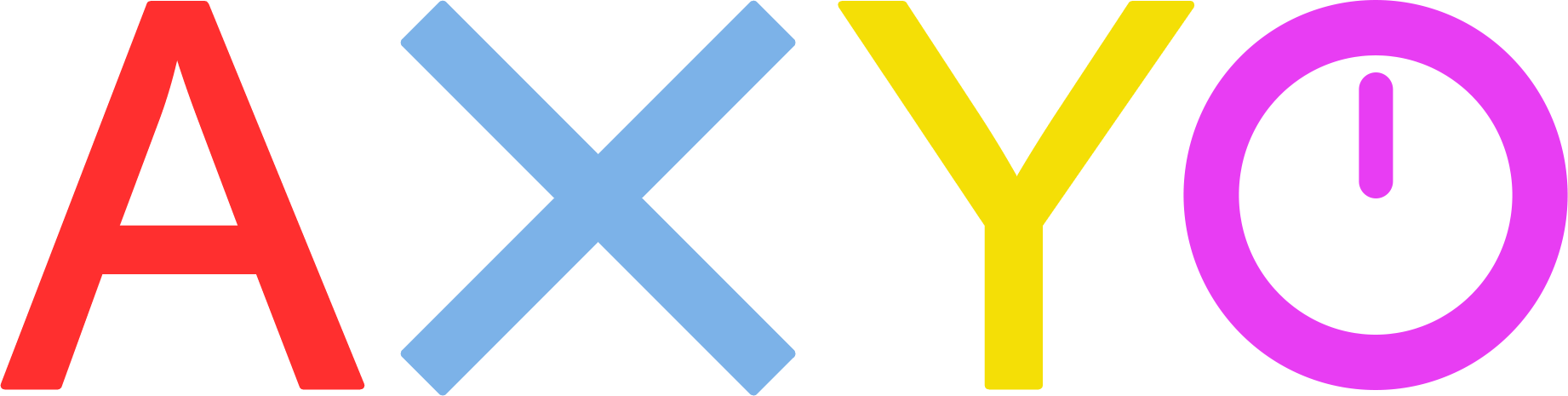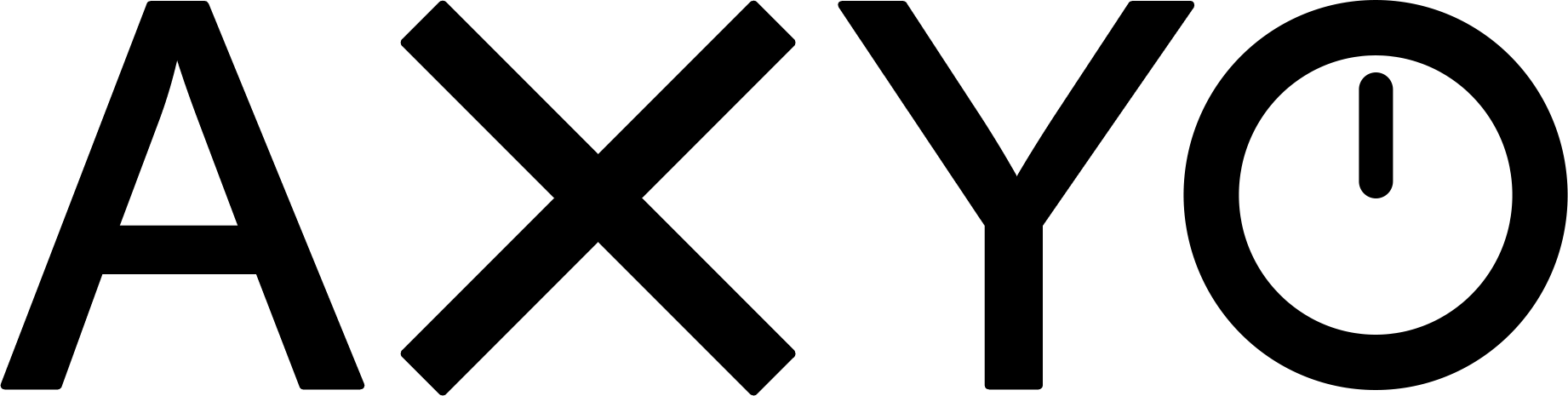Mit dem aktuellen PS5 Systemsoftware-Update hat Sony endlich eines der meist erwarteten Features herausgebracht. Ab sofort ist es nämlich möglich den Speicher der Konsole mittels einer kompatiblen M.2 SSD zu erweitern.
Noch ist der Spielekatalog der PlayStation 5 relativ überschaubar. Nichts desto trotz erscheinen in den nächsten Monaten und Jahren zahlreiche Blockbuster Titel wie unter anderem: God of War Ragnarök, Horizon Forbidden West, Gran Turismo 7 und Marvels Spider Man 2 um nur einige zu nennen. All diese Spiele werden große Datenfresser sein, die mit Sicherheit jeweils um die 100 GB einnehmen. Eine frisch formatierte PS5 Konsole verfügt über ca. 670 GB nutzbaren Speicherplatz. Es ist daher nur eine Frage der Zeit bis die Konsole meldet, dass nicht genügend Speicherplatz vorhanden ist. Wer sich diesen Frust sparen möchte, dem empfehlen wir eine interne M.2 SSD Festplatte einzubauen. Wir zeigen Dir im Folgenden wie man die Festplatte einbaut und auf welche Dinge man unbedingt Acht geben muss, damit auch auf lange Sicht Deine Speicherdaten sicher sind.
Überblick
Folgende drei Schritte sind allesamt einzuhalten, um erfolgreich den Speicher der PS5 zu erweitern:
- Voraussetzungen – Richtige PS5 M.2 SSD kaufen
- PS5 Konsole öffnen und M.2 SSD einbauen
- Speichereinstellungen vornehmen
Voraussetzungen – Richtige PS5 M.2 SSD kaufen
Die Schreib- und Lesegeschwindigkeit der PS5 Konsole sind auf dem aktuellsten Stand der Technik, weshalb es unbedingt erforderlich ist eine M.2 SSD zu kaufen, die die Anforderungen der Konsole erfüllt. Es reicht daher nicht aus einfach bei Amazon oder einem anderen Shop „M.2 SSD“ als Schlüsselwort einzugeben und ein beliebiges Produkt aus den Ergebnissen zu kaufen.
Folgende Voraussetzungen muss die PS5 M.2 SSD erfüllen: (Quelle)
- Schnittstelle: Durch PCI-Express Gen4x4 unterstützte M.2 NVMe SSD (Schlüssel M)
- Speicher: 250 GB – 4 TB
- Unterstützte Formate: 2230, 2242, 2260, 2280, 22110
- Größe (einschließlich Kühlkörper):
- Breite: bis zu 25 mm
- Länge: 30/40/60/80/110 mm
- Dicke: bis zu 11,25 mm
(bis zu 8,0 mm über der Platte, bis zu 2,45 mm unter der Platte)
- Lesegeschwindigkeit: 5500 MB/s oder schneller
- Anschlusstyp: Anschluss 3 (Schlüssel M)
PS5 Konsole öffnen und M.2 SSD einbauen
Verwende eine M.2 SSD nicht ohne einen Kühlmechanismus, wie z. B. einen Kühlkörper oder eine wärmeableitende Folie. Die hohen Lese-und Schreibraten erzeugen viel Wärme. Sollten die Temperaturen zu sehr steigen, besteht die Gefahr, dass Deine M.2 SSD beschädigt wird und gespeicherte Daten nicht ordnungsgemäß abgerufen werden. Wir empfehlen wie bereits oben aufgeführt einen Kühlkörper von Thermal Grizzly.
- Schalte Deine PS5-Konsole aus. Entferne dann alle Kabel und Geräte von der PS5-Konsole.
Warte einen Moment, bis deine PS5-Konsole abgekühlt ist. - Lege die PS5-Konsole auf eine ebene Oberfläche mit einer Schutzabdeckung und entferne den Sockel.
- Positioniere die PS5-Konsole so, dass das PS-Logo nach unten und die Power-Taste von dir weg zeigt.
- Greife mit der rechten Hand die Kante der unteren rechten Ecke und mit der linken Hand die Kante der oberen linken Ecke der Abdeckung.
- Hebe die Abdeckung vorsichtig mit der rechten Hand an.
- Schiebe die Abdeckung mit dem linken Daumen von der Konsole, während Du mit den Fingern deiner linken Hand die PS5-Konsole stabilisierst.
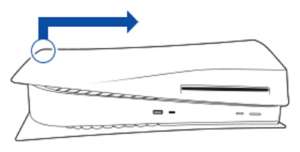
- Entferne die Schraube von der Abdeckung des Erweiterungsslots (A) und entferne anschließend die Abdeckung.
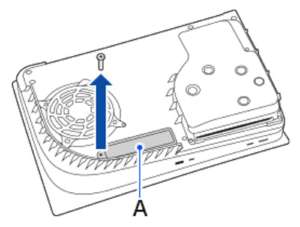
- Entferne vorsichtig die Schraube (B). Schiebe den Abstandhalter (C) in die Zarge, die der Größe Deiner M.2 SSD entspricht.
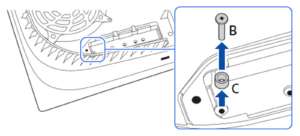
- Halte die M.2 SSD an der Kante fest, richte sie an der Einkerbung des Erweiterungsanschlusses aus und setze sie dann schräg nach oben fest ein.
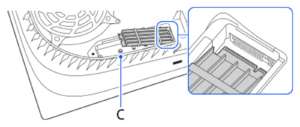
Stelle sicher, dass die Platine der M.2 SSD bündig ohne Störung durch die Kühlstruktur auf dem Abstandhalter aufliegt. Wenn Du mit dem nächsten Schritt fortfährst, während deine M.2 SSD falsch oder nicht fest und vollständig in den Erweiterungsanschluss eingesetzt ist, kann es zu Schäden am Anschluss und an deiner PS5-Konsole kommen. - Kippe die M.2 SSD nach unten und befestige sie mit der Schraube am Abstandhalter. Stelle sicher, dass die Kühlstruktur die Schraube nicht blockiert.

- Bringe die Abdeckung des Erweiterungsslots an und ziehe dann die Schraube fest. Wenn die Abdeckung des Erweiterungsslots nicht richtig schließt, übersteigt deine Kühlstruktur wahrscheinlich die Größenanforderungen.
- Setze die Abdeckung wieder ein, indem Du sie ein Stück von der Oberkante entfernt (ca. 2 cm) positionierst und wieder in Position schiebst. Du hörst ein Klicken, wenn die Abdeckung befestigt ist.
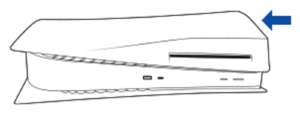
- Schließe das Netzkabel, weitere Kabel und den Sockel an und schalte dann das Gerät ein. Wenn die PS5-Konsole hochfährt, wird die Formatierungshilfe angezeigt. Befolge die Bildschirmanweisungen und richte deine M.2 SSD ein.
Videoanleitung
Speichereinstellungen vornehmen
Nun da Deine M.2 SSD erfolgreich initialisiert wurde, solltest Du einstellen, dass neu heruntergeladene Spiele automatisch auf die soeben installierte M.2 SSD geladen werden.
Gehe dazu zum Home-Bildschirm und wähle Einstellungen > Speicher > Installationsort aus, um dies einzurichten.
Natürlich kannst Du auch bereits vorhandene Spiele und Apps von dem internen Speicher der PS5 auf die M.2 SSD übertragen. Gehe dazu wie folgt vor:
- Rufe Deinen Home-Bildschirm für Spiele auf und wähle Spielebibliothek aus.
- Markiere die Daten, die Du verschieben möchtest, klicke auf „Optionen“ und wähle dann Spiele und Apps verschieben aus.
Wenn Du sowohl eine M.2 SSD als auch ein erweitertes USB-Speicherlaufwerk verwendest, gehe zu der Registerkarte Elemente, die du in den M.2 SSD-Speicher verschieben kannst. - Aktiviere die Kontrollkästchen für alle anderen Spiele und Apps, die Du verschieben möchtest, und wähle Verschieben aus.
Um Deinen Speicherplatz zu überprüfen und Daten auf deiner M.2 SSD zu verschieben oder zu löschen, gehe zum Startbildschirm und wähle Einstellungen > Speicher > M.2 SSD-Speicher aus.
Selbstverständlich findest Du auch bei uns eine Anleitung zum Austausch der PS4 Festplatte (HDD). Dort wird ebenfalls jeder Schritt detailliert erläutert.